使用VS Code进行Java开发
前言目前有很多小伙伴在用IntelliJ IDEA,这东西啥都好,就是贵,再一个就是占用内存很高,打开它也觉得非常的重。如果跟我一样有上面几个问题困扰,可以尝试使用VS Code。它插件众多,能DIY的地方也很多,特别是对于喜欢折腾的人来说,更是福音。当然如果不喜欢折腾想上手即用也可,全家桶插件非常方便。支持的Java版本范围为什么要单开一段说这件事,原因在于目前不少人认为VS Code只能支持J
前言
目前有很多小伙伴在用IntelliJ IDEA,这东西啥都好,就是贵,再一个就是占用内存很高,打开它也觉得非常的重。如果跟我一样有上面几个问题困扰,可以尝试使用VS Code。它插件众多,能DIY的地方也很多,特别是对于喜欢折腾的人来说,更是福音。当然如果不喜欢折腾想上手即用也可,全家桶插件非常方便。
支持的Java版本范围
为什么要单开一段说这件事,原因在于目前不少人认为VS Code只能支持Java 11及以上版本,这对于很多使用Java 1.8开发的同学来说简直劝退。但这其实是个误解,目前VS Code是能支持Java 1.5 - Java 15(截止本文发布时的最新版本),基本能满足目前90%以上的Java使用者了(太老的Java版本这边移步Eclipse),至于说只能支持Java 11这件事,是指插件的运行环境需要安装最低Java 11的SDK,也就是说你如果想用VS Code开发Java程序必须要在本地安装Java 11 SDK才能够使用此插件。具体情况移步:
插件
Java Extension Pack
这是一个微软整合的Java开发环境所需要的插件集合,相当于一个插件捆绑包,安装之后会自动安装以下几个包:
- Language Support for Java™ by Red Hat
- 提供
Java语言支持
- 提供
- Debugger for Java
- 提供
Java语言的调试支持
- 提供
- Java Test Runner
- 提供运行和调试单元测试的支持
- Maven for Java
- 提供对
Maven的支持
- 提供对
- Project Manager for Java
- 提供对
Java项目支持,例如创建Java项目和导出Jar
- 提供对
- Visual Studio IntelliCode
- 提供代码提示、自动补全等功能
安装成功后按快捷键F1打开命令面板,可以看到具有一些Java项目的命令,我们先设置运行环境,选择Configure Java Runtime
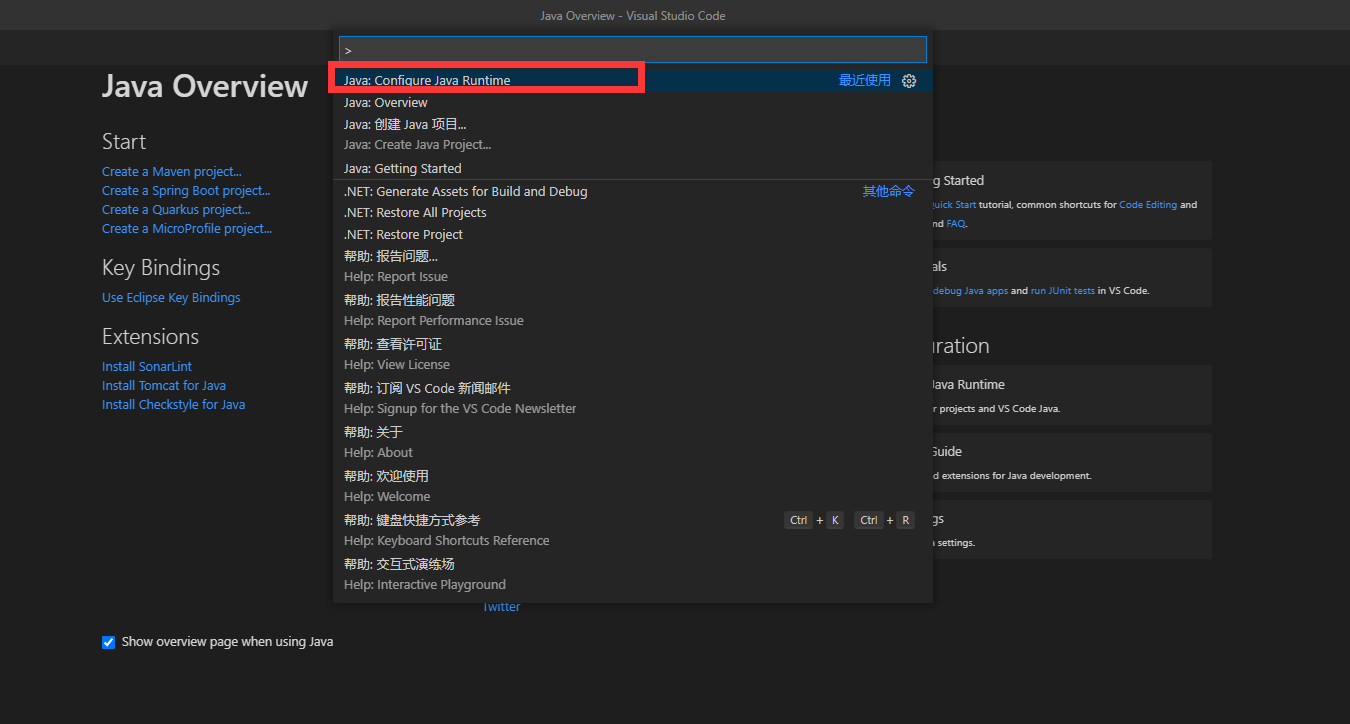
打开之后我们可以看到设置Java运行环境的界面,这里有几个地方需要说明一下,上面半部分的选项卡中三个表示:
Project JDKs- 你项目所需要的
JDK版本,例如你可能同时开发Java 1.8丶Java 11和Java 15,下面会介绍如何设置工作使用的JDK版本
- 你项目所需要的
Java Tooling RuntimeJava工具所运行的环境,也就是此插件运行所需要的Java环境,这个需要最低安装Java 11且要设置到环境变量JAVA_HOME,如果你正确设置了JAVA_HOME这里就会展示你的JDK路径
Installed JDKs- 当前机器上所安装的所有
JDK路径
- 当前机器上所安装的所有
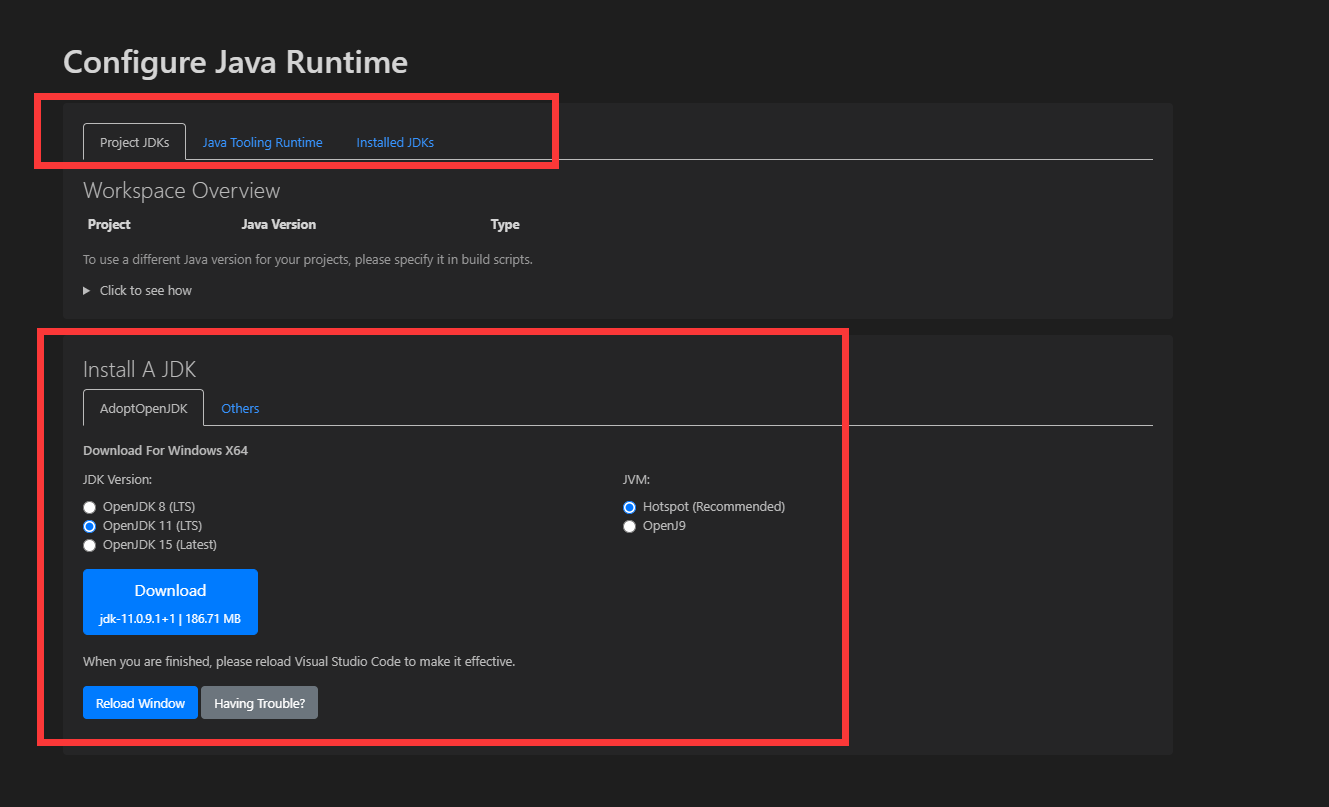
在下半部分我们能看到有Install A JDK栏目,这里提供JDK的下载,选择你需要的JDK版本然后点下载即可,这里我们以最新的Java 15版本为例,下载后设置到环境变量JAVA_HOME,然后重新打开VS Code,使用F1快捷键打开命令面板,选择Configure Java Runtime,打开Java Tooling Runtime选项卡后,应当能看到正确设置的JDK路径:

如此,第一步便已完成。
Spring Boot Extension Pack
这个插件也是一个全家桶插件,里面对Spring Boot项目开发所需的插件进行了打包:
- Spring Boot Tools
- 提供了对
Spring Boot项目的支持,例如对application*.properties及application*.yml的支持
- 提供了对
- Spring Initializr Java Support
- 提供了快速生成
Spring Boot项目的支持,能够在VS Code中快速创建Spring Boot项目
- 提供了快速生成
- Spring Boot Dashboard
- 提供了对
Spring Boot项目快速启动和调试的支持,它能够检测到工作区所有的Spring Boot项目并提供统一管理的入口
- 提供了对
- Cloudfoundry Manifest YML Support
- 基本的
YML格式支持
- 基本的
- Concourse CI Pipeline Editor
- 提供了对
**/*pipeline*.yml | **/pipeline/*.yml和**/tasks/*.yml | **/*task.yml等文件的验证支持
- 提供了对
安装后我们即可进行Spring Boot的项目创建,像上面一样,先用快捷键F1打开命令面板,然后选择创建 Java 项目(Create Java Project)`:

接着选择Spring Boot项目:

再选择Maven或Gradle就看个人选择了,我们使用Maven做示例:

再会让你选择Spring Boot的版本,我们以2.5.0做示例:

再选项目语言,这里选Java:
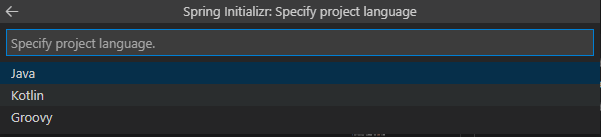
再就是填写Group,这里一般填写公司名称,我们以kirovopensource作为示例:

接着按回车,输入项目名称,这里以demo为例:

再次回车,选择打包的文件类型,这个也看个人选择,这里使用JAR:

选择Java版本,这里出来的版本一般是环境变量进行配置的,如果没出来也没关系,可以在配置文件指定,这里先选择14:
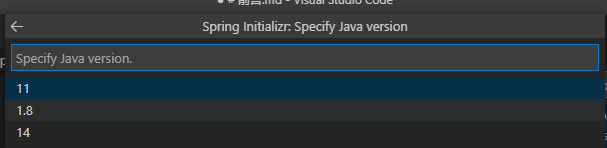
然后勾选你需要用到的项目,这里我们勾选Spring Web:
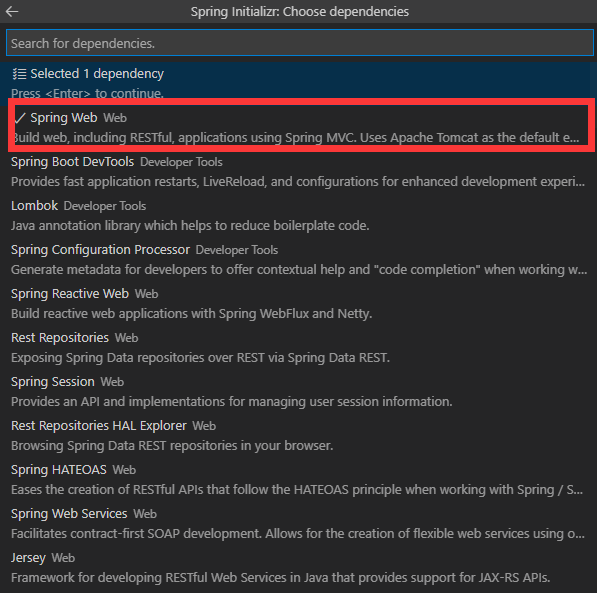
回车,选择文件夹后即生成项目完成
配置
刚才我们生成的Java项目版本为Java 14,如果现在需要运行Java 1.8的项目该怎么办呢?首先肯定需要安装Java 1.8,可以在按照上面的方式打开命令面板在Java Configure Runtime界面安装Java 1.8,也可以自行下载安装,然后转到VS Code的设置界面,搜索java.configuration.runtimes,点击在sesstings.json中编辑:

然后我们可以配置多个JDK的位置,其中name属性是固定格式的,每个版本有对应的name值:
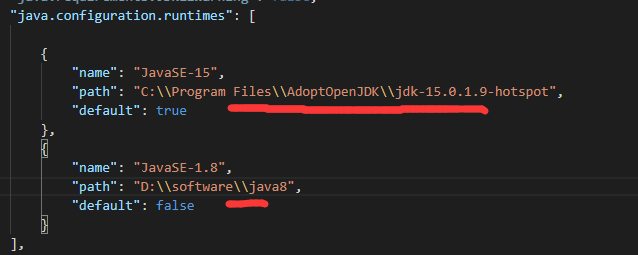
这样就完成了多个JDK环境的配置,如果项目需要Java 1.8来运行,则pom.xml文件会有<java.version>14</java.version>来标识所需要的Java版本:
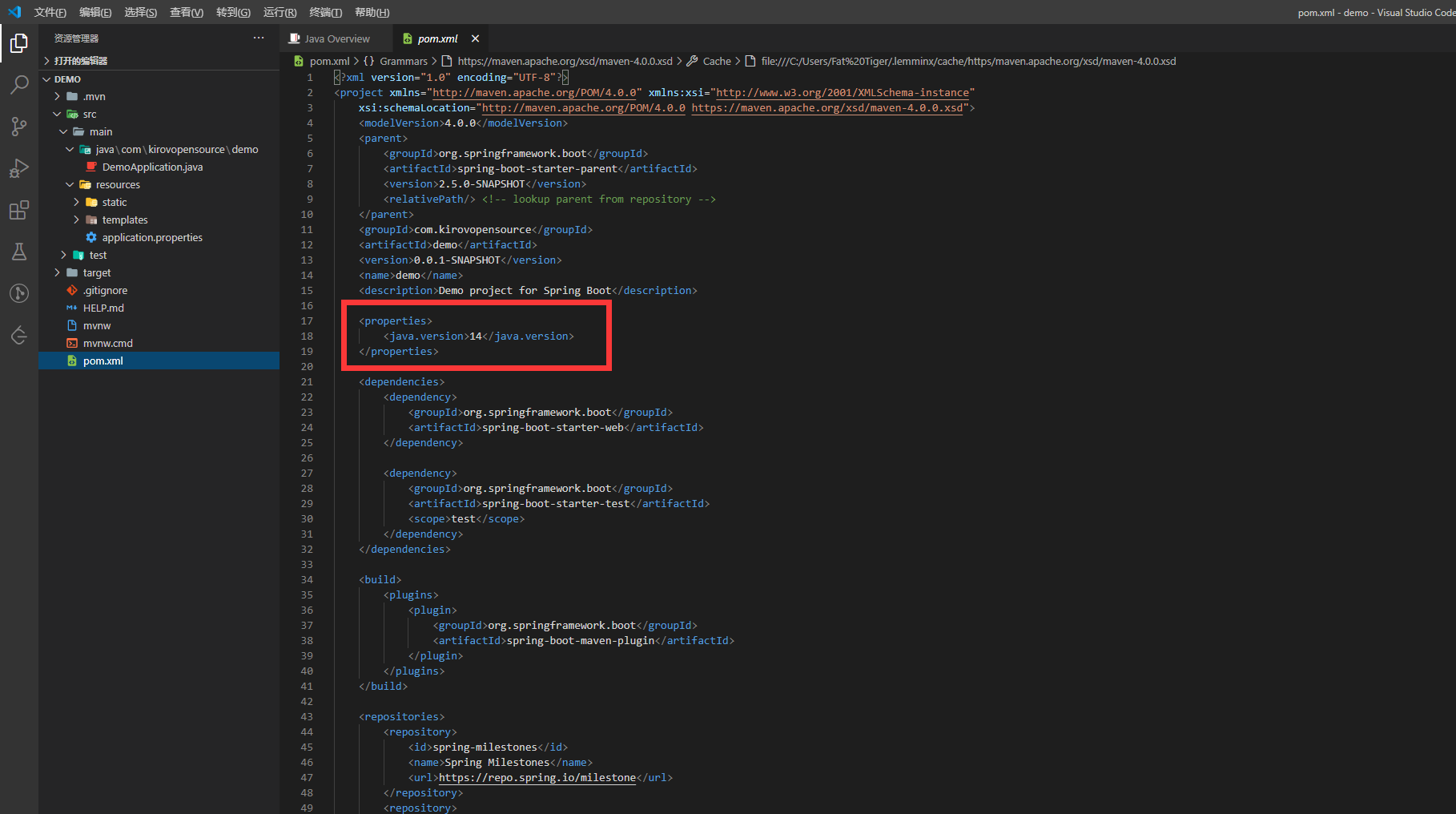
刚才我们创建出的项目为Java 14版本,现在我们将其改为Java 1.8运行,修改pom.xml中的<java.version>1.8</java.version>:
[外链图片转存失败,源站可能有防盗链机制,建议将图片保存下来直接上传(img-Zo0XEyZr-1625195914993)(https://www.wangshenjie.com/usr/uploads/2020/12/598695628.jpg)]
更多配置请查看插件的官方文档,篇幅限制这里不一一展开
Hello World
创建controller文件夹后再创建HelloworldController.java文件后VS Code会自动将新文件自动创建为class,你也可以选择修改为enum或interface等:
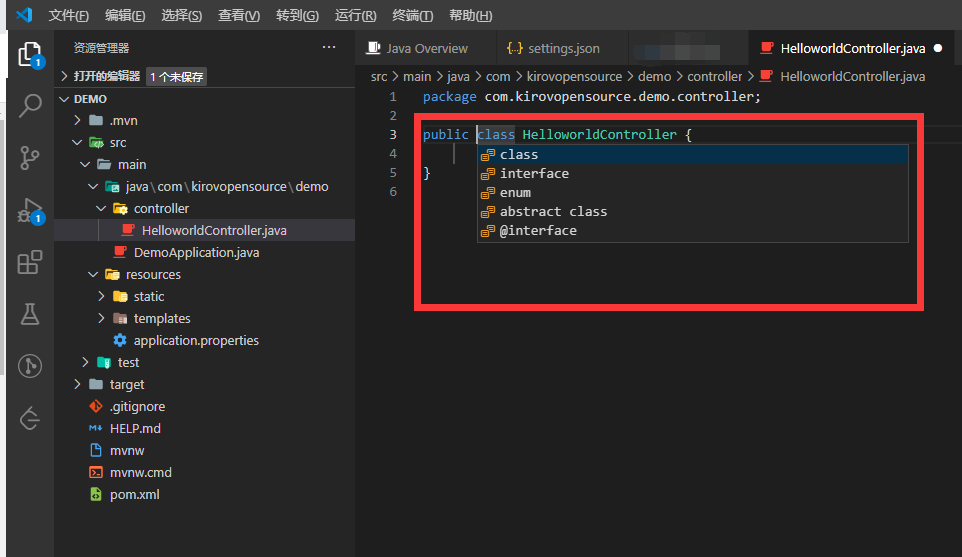
当然,ctor这种快速创建构造函数的快捷方式也是必不可少:
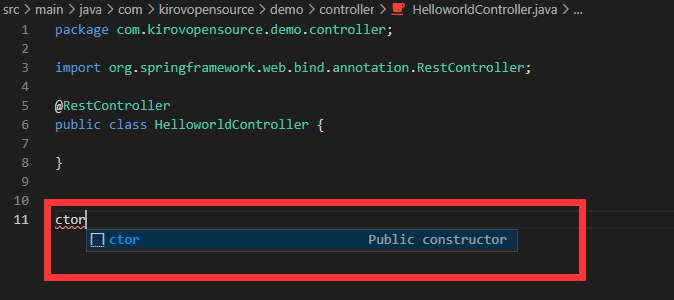
Hello World

推荐插件
IntelliJ IDEA Keybindings
针对IntelliJ IDEA 玩家,此插件可以将VS Code的编码快捷键更改为你熟悉的IntelliJ IDEA快捷键
Chinese (Simplified) Language Pack for Visual Studio Code
汉化VS Code所用的插件
Java P3C Checker
阿里巴巴Java编程规范 (P3C/阿里巴巴Java开发手册) 规约检查 Alibaba Java Coding Guidelines
Reference
原文发布于 www.wangshenjie.com
更多推荐
 已为社区贡献1条内容
已为社区贡献1条内容









所有评论(0)